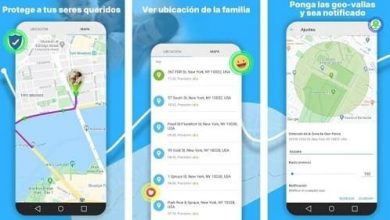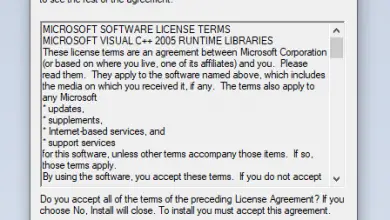Nehmen Sie in Windows 10 mehrere Bildschirme gleichzeitig auf
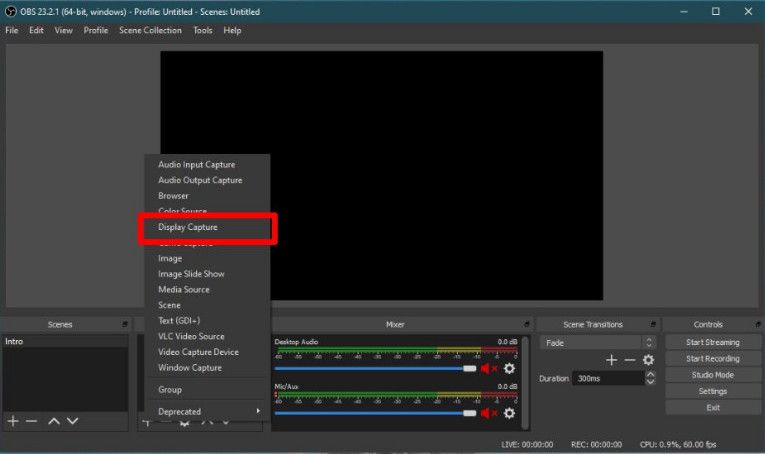
Das Aufnehmen mehrerer PC-Bildschirme ist jetzt noch einfacher. Es gibt also verschiedene grundlegende Tools, mit denen Sie Ihren Bildschirm aufnehmen können. Für anspruchsvollere Bedürfnisse, Sie können Apps kaufen, die den Job erledigen und erleichtern Sie Ihre Arbeit. Wenn Sie jedoch mehrere Bildschirme gleichzeitig aufnehmen müssen, werden Sie feststellen, dass die Optionen eingeschränkt sind.
Außerdem erfordern die meisten Lösungen, dass Sie eine App für diesen Job kaufen. Die einzige kostenlose und zuverlässige Lösung, die Ihnen zur Verfügung steht, ist natürlich die Open Broadcaster-Software.
Das einzige Problem bei der Verwendung dieser Software zum gleichzeitigen Aufzeichnen mehrerer Bildschirme besteht darin, dass die Benutzeroberfläche etwas kompliziert ist. Daher hoffen wir, Ihnen das Verständnis zu erleichtern, damit Sie das Programm problemlos verwenden können.
Als erstes müssen Sie Open Broadcaster herunterladen und den Anweisungen folgen, die wir Ihnen unten zeigen. Dieses Programm ist auch für macOS und Linux verfügbar, es funktioniert also, wenn Sie diese Betriebssysteme haben.
Konfigurieren Sie Quellen, um mehrere Bildschirme aufzunehmen
In Open Broadcaster sind die Quellen der Ort, an dem das Video aufgenommen wird. Dies kann ein Bildschirm, eine andere App und sogar eine Webseite sein.
Jetzt müssen Sie Open Broadcaster öffnen und auf die Schaltfläche „+“ (Plus) klicken, um eine neue Quelle hinzuzufügen. Wählen Sie im sich öffnenden Menü "Screenshot".
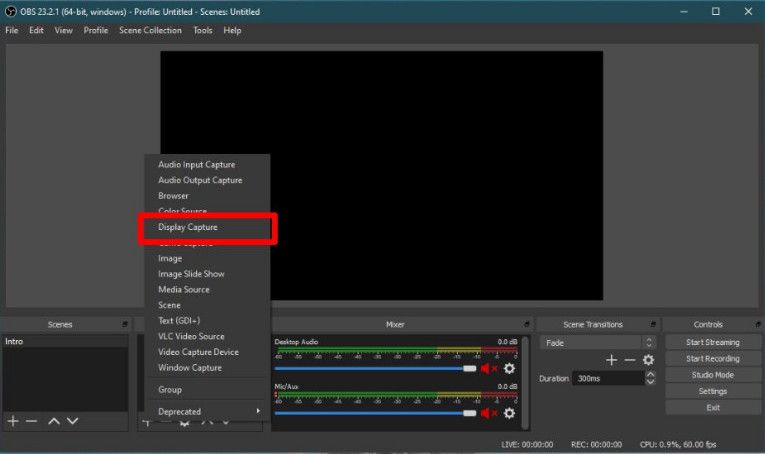
Klicken Sie im sich öffnenden Fenster auf „Weiter“ und wählen Sie im folgenden Fenster Ihren primären Monitor aus dem Dropdown-Menü „Anzeige“ aus. Klicken Sie auf OK. Open Broadcaster kann jetzt Ihren primären Monitor aufnehmen. Dann müssen Sie dem Programm erlauben, auch Ihren zweiten Monitor zu registrieren.
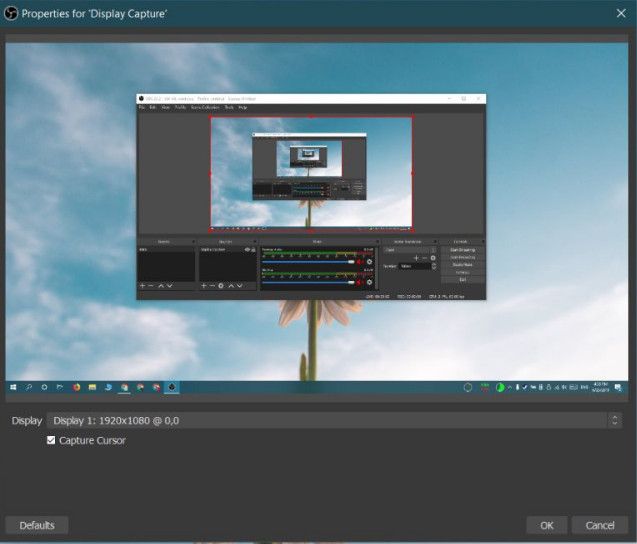
Erweitern Sie den Aufnahmebereich
Außerdem ist der Open Broadcaster-Aufzeichnungsbereich standardmäßig auf die Auflösung Ihres primären Monitors eingestellt. Wenn Sie also mehrere Bildschirme gleichzeitig aufnehmen möchten, müssen Sie diesen Bereich erweitern, damit Sie die beiden Bildschirme nebeneinander aufnehmen können. Klicken Sie dazu unten rechts auf die Schaltfläche "Einstellungen".
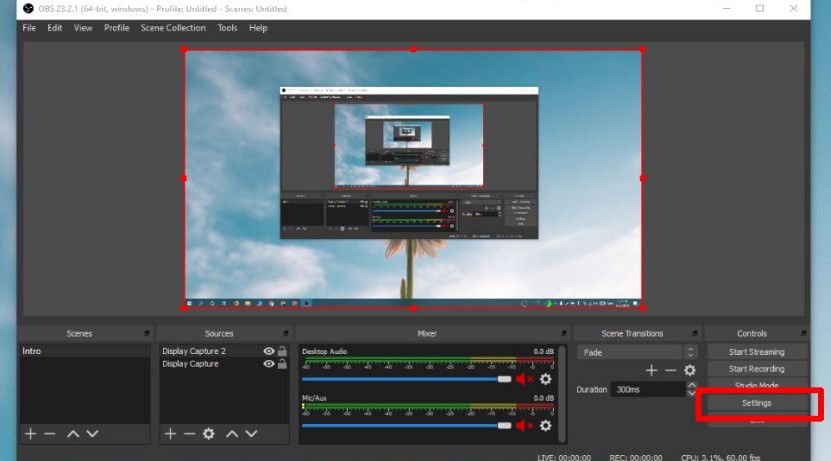
Gehen Sie nun im Einstellungsfenster auf die Registerkarte „Video“. Öffnen Sie das Dropdown-Menü "Basisauflösung (Leinwand)" und ändern Sie es auf die volle Breite Ihrer beiden Monitore und die Höhe des größten Monitors, den Sie haben.
Klicken Sie ebenfalls auf „Übernehmen“ und dann auf „OK“.
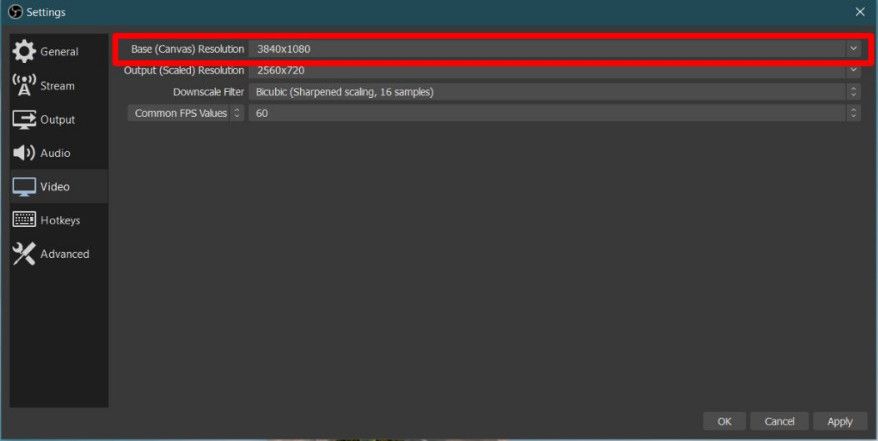
Bildschirme in Open Broadcaster ausrichten
Dies ist der letzte Schritt, bevor Sie mit der Aufnahme beginnen. Mit vergrößertem Aufnahmebereich sieht Open Broadcaster wie im Screenshot unten aus. Links ist ein leerer Bereich (Ihrer kann rechts sein, es spielt keine Rolle). Hier müssen Sie Ihren zweiten Bildschirm hinzufügen.
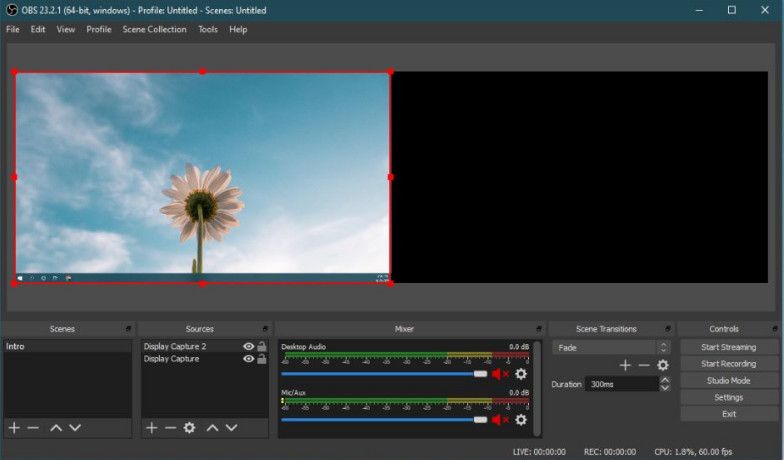
Klicken Sie dazu einfach von rechts auf einen Bildschirm, ziehen Sie ihn per Drag & Drop in den schwarzen Bereich. Displayschriftarten werden grundsätzlich als Ebenen übereinander gestapelt. Sie ziehen eine Ebene zur Seite, sodass sie neben der anderen Eingabequelle liegt.
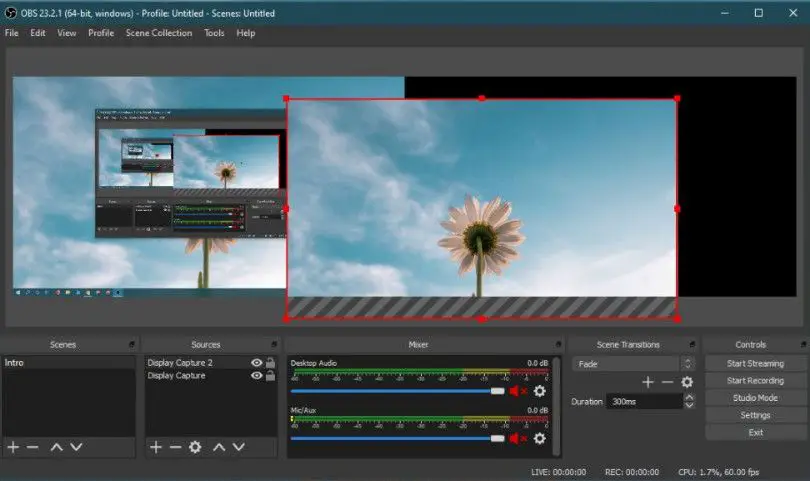
Schließlich sind Sie bereit zum Aufnehmen oder Senden. Klicken Sie auf die Aufnahmeschaltfläche und Open Broadcaster zeichnet beide Bildschirme gleichzeitig auf.